Customer Insights - Data profillerini ve segmentlerini Customer Insights - Journeys içinde kullanma
Customer Insights - Journeys, Dynamics 365 Customer Insights - Data uygulamasından işlemsel, davranışsal ve demografik verileri kullanarak müşteri etkileşiminizi ayrıntılı şekilde kişiselleştirmenize olanak tanır. Customer Insights - Data ile şunları yapabilirsiniz:
- Birleşik Customer Insights - Data müşteri profillerini ve segmentlerini hedefleyin. Bu, müşterinin verilerinin Customer Insights - Journeys veya Customer Insights - Data'da olup olmadığına bakılmaksızın her müşteriyle etkileşim kurmanızı sağlar.
- Bağlılık durumu, abonelik yenileme tarihi, ana firma veya unified customer profile'da yakaladığınız diğer ölçümler gibi ölçümlerde e-postalar, metin iletileri ve anında iletme bildirimlerindeki dinamik içeriği (kişiselleştirilmiş dinamik metin gibi) temel alın.
Örneğin, bir e-ticaret web siteniz olduğunu varsayalım. Web sitesindeki ziyaretçiler ve alıcılar hakkındaki bilgileri Customer Insights - Data'da müşteri profilleri olarak yakalıyorsunuz. Alışveriş yaparken sepetlerini terk eden ziyaretçileri hedeflemeye karar veriyorsunuz.
Alışveriş sepetlerini terk eden ziyaretçileri hedeflemek üzere ilk olarak sepetten ayrılan alıcılar için özel tetikleyici tanımlamanız gerekir. Tetikleyicinin Müşteri Verileri özelliği için Veri türü alanını Profil (Customer Insights - Data) olarak ayarlamanız gerekir. Ardından, terk edilmiş sepet tetikleyicisini kullanarak tetikleyici tabanlı bir yolculuk ayarlamanız gerekir.
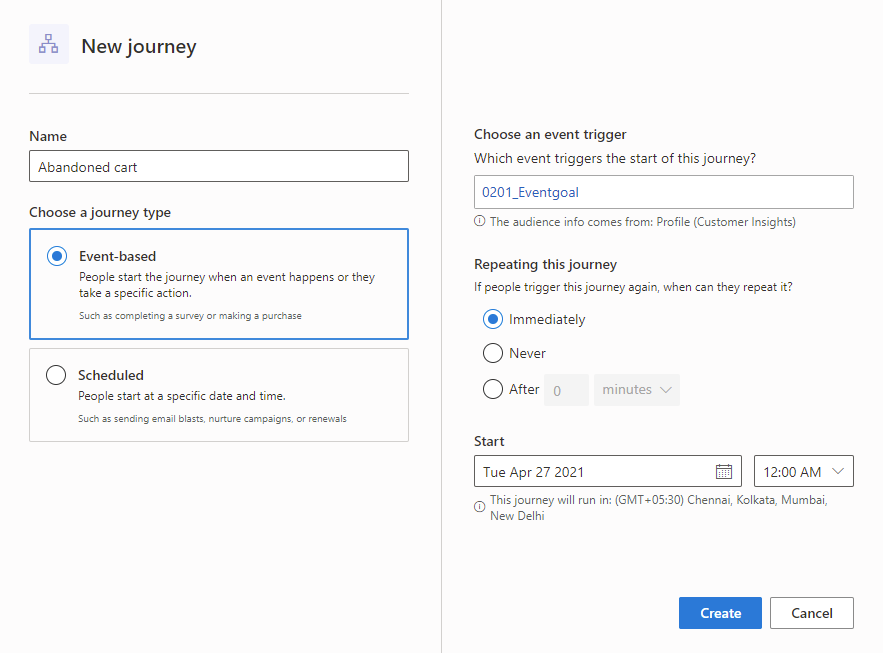
Alternatif olarak, terk edilmiş bir sepet segmentinde müşterileri hedefleyen zamanlanan bir yolculuk oluşturabilirsiniz. Yolculuğunuzu oluştururken Hedef Kitle açılır listesinde Customer Insights - Journeys ve Customer Insights - Data'daki segmentleri görebilirsiniz.
Customer Insights - Journeys ile kullanım için Customer Insights - Data ortamını ayarlama
Customer Insights - Journeys uygulamasında Customer Insights - Data'yı ayarlamak için aşağıdaki adımları tamamlayın:
- Customer Insights - Data ortamının Customer Insights - Journeys'in kullanılabilir olduğu bir bölgede ayarlandığından emin olun. Geçerli ortamınız Customer Insights - Journeys'in kullanılabilir olduğu bir bölgede değilse önceki ortamın kopyasını kullanarak yeni bir Customer Insights - Data ortamı oluşturabilirsiniz.
- Customer Insights - Data ortamınız ile Dynamics 365 Customer Insights - Journeys'in bulunduğu veya yükleneceği Microsoft Dataverse kuruluşu arasında veri paylaşımını etkinleştirin. Bu işlem, Customer Insights - Data ortamı yapılandırmasının Gelişmiş ayarlarında yapılır.
- Müşteri verilerini birleştirmek ve birleşik müşteri profilleri oluşturmak için Customer Insights - Data'da Eşleme, Eşleştirme ve Birleştirme kurallarını ayarlayın. Birleştirme kurallarını ayarlarken dikkatli olun. Kuralda gelecekte yapılacak değişiklikler, canlı müşteri yolculuklarını etkileyebilir veya bozabilir.
- En az bir segment oluşturun.
Dynamics 365 Customer Insights - Journeys ortamınızı Customer Insights - Data'yı otomatik olarak keşfetmeniz için ayarlama
Customer Insights - Journeys Customer Insights - Data'yı otomatik olarak bulabilir ve Customer Insights - Journeys için hazır durumuna getirir. Otomatik keşfi sağlamak için aşağıdaki adımları tamamlayın:
- Dynamics 365 Customer Insights - Journeys uygulamasını bir Dataverse kuruluşunda sağlamadıysanız önce Customer Insights - Data ortamınızı kurmak için yukarıdaki bölümde yer alan adımları tamamlayın. Dataverse kuruluşunda Customer Insights - Journeys'i yüklemeden önce bu adımları tamamlarsanız Customer Insights - Journeys uygulaması Customer Insights - Data ortamını otomatik olarak keşfeder. Ayarlar>Veri yönetimi>Customer Insights - Data bağlayıcısı'na giderek Customer Insights - Journeys'in Customer Insights - Data ortamını keşfedip keşfetmediğini görebilirsiniz.
- Yukarıda açıklandığı gibi Customer Insights - Data'ı ayarlamadan önce Customer Insights - Journeys uygulamasında Customer Insights - Journeys'i zaten etkinleştirdiyseniz otomatik keşif gerçekleşmez. Bu durumda, Ayarlar>Veri yönetimi>Customer Insights - Data bağlayıcısı'nda aşağıdaki ekran gösterilir:
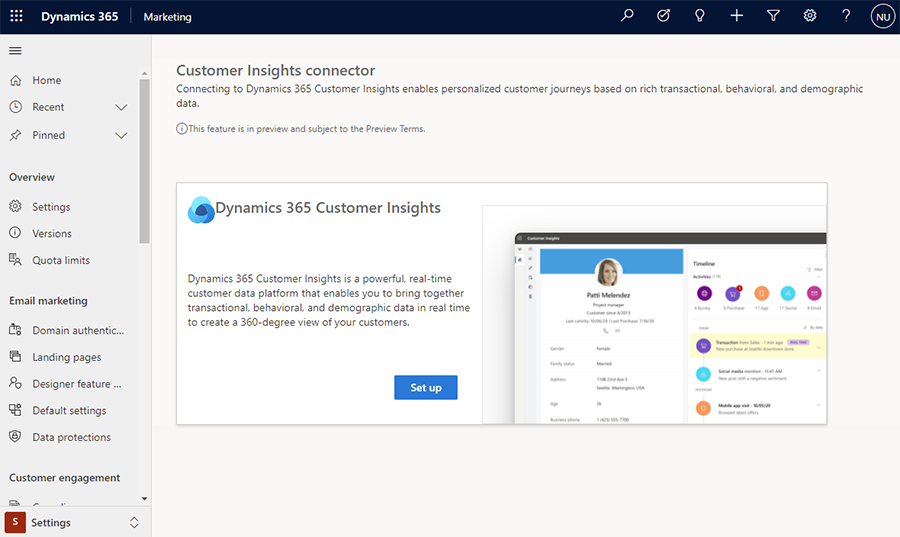
- Customer Insights - Data keşfini yeniden denemek için Customer Insights - Data ortamınızda yukarıda listelenen adımları tamamlayın, ardından Ayarlar>Veri Yönetimi>Customer Insights - Data bağlayıcısı'na dönerek Bağlan'ı seçin.
- Kurulum doğruysa Customer Insights - Journeys, Customer Insights - Data'yı keşfedebilir ve başarı göstergesini görmeniz gerekir.
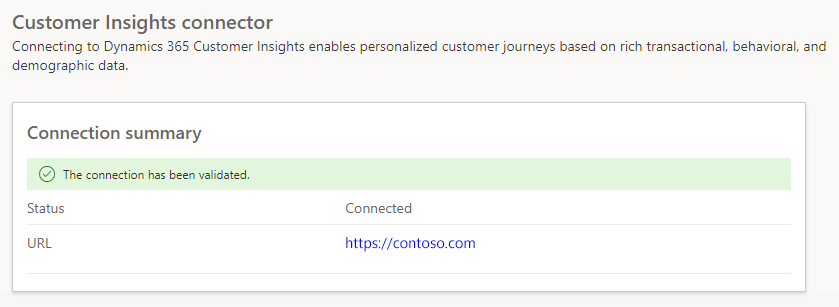
Birleşik müşteri profilleri için varsayılan özellikleri ayarlama
Gerçek zamanlı müşteri yolculuklarında Customer Insights - Data müşteri profillerini kullanırken profildeki hangi özniteliklerin müşterinin tercih ettiği e-posta ve telefon numarasına karşılık geldiğini belirtmeniz gerekir. Bu bilgileri her seferinde belirtme gereksinimini ortadan kaldırmak için bu noktadan sonra müşteri yolculuklarının otomatik olarak kullanacağı varsayılan ayarları oluşturabilirsiniz.
Daha fazla bilgi: Hedef kitle yapılandırması